Quando desideri visualizzare visivamente i dettagli sulla tua famiglia come relazioni, età o informazioni mediche, puoi utilizzare un genogramma. Diversamente da un albero genealogico, un genogramma utilizza simboli che indicano le caratteristiche a colpo d'occhio.
Qualunque sia il motivo per cui crei un genogramma, Microsoft Word è un ottimo strumento da utilizzare. Ti mostreremo come creare un genogramma da zero utilizzando forme e caselle di testo, oltre a fornirti modelli di genogramma gratuiti per iniziare subito il progetto.
Cosa è un genogramma?
Sebbene simile a un albero genealogico, un genogramma fornisce tutti i dettagli dei membri della tua famiglia. Ha lo scopo di mostrare elementi come sesso, età, relazioni, malattie e altri elementi che normalmente non trovi in un albero genealogico tradizionale.
Potresti esserti stato chiesto dal tuo medico di creare un genogramma o aver deciso di crearne uno tu stesso. Questo strumento può aiutarti a mostrare modelli ereditari nella tua storia familiare che potrebbero aiutarti a spiegare le situazioni della tua vita oggi.
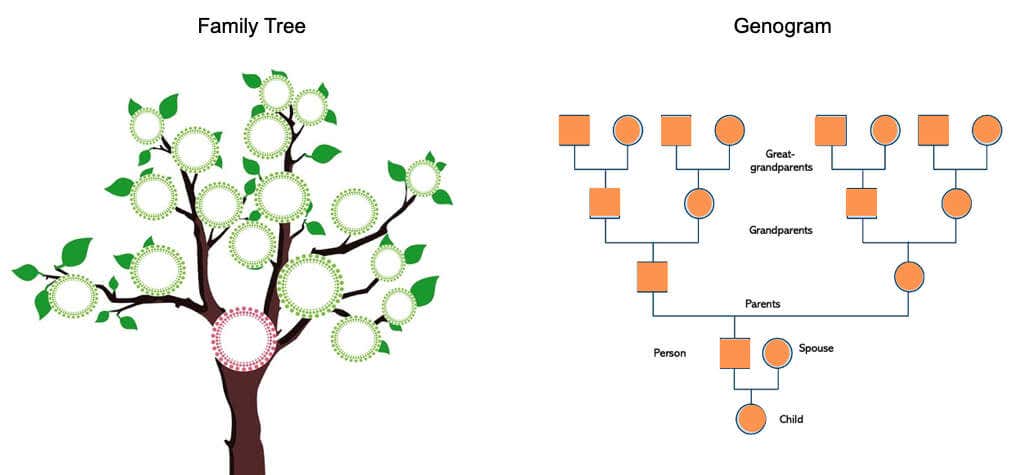
Ad esempio, potresti vedere una storia di divorzi quando raccogli informazioni sulle generazioni passate della tua famiglia. Come altro esempio, potresti voler vedere quanto indietro nella tua storia familiare può essere rintracciata una condizione medica e da quale parte della famiglia.
Ottenendo informazioni come queste per i membri della famiglia, puoi creare un genogramma che mostra i dettagli come un chiaro diagramma visivo.
Comprendi i simboli del genogramma
Ciò che rende utile il genogramma è che i simboli rappresentano tutti qualcosa di specifico. Utilizzerai i quadrati per i membri maschi della famiglia, i cerchi per le femmine e i triangoli per i bambini non ancora nati di cui il sesso è ancora sconosciuto.
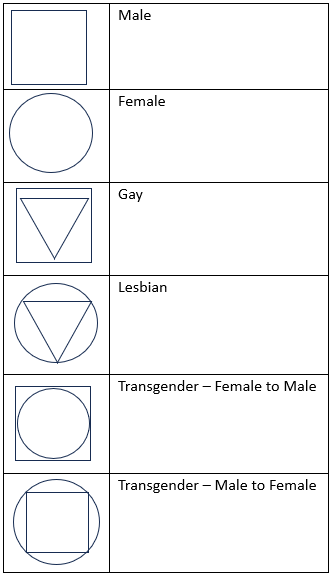
Per una relazione familiare, aggiungi tutti i figli sotto i genitori iniziando dal figlio maggiore a sinistra. Puoi includere bambini adottati utilizzando una linea tratteggiata, animali domestici utilizzando il simbolo di un diamante e mostrare sia gemelli che gemelli identici.
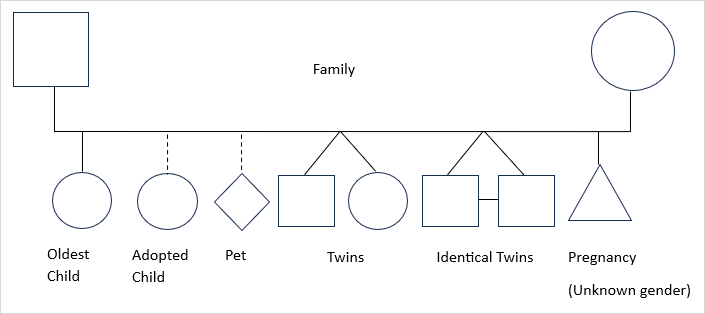
Puoi mostrare un matrimonio, una separazione e un divorzio con linee semplici. Alcuni simboli del genogramma arrivano fino a mostrare relazioni casuali, conviventi e relazioni con conflitti come violenza, manipolazione e ostilità.
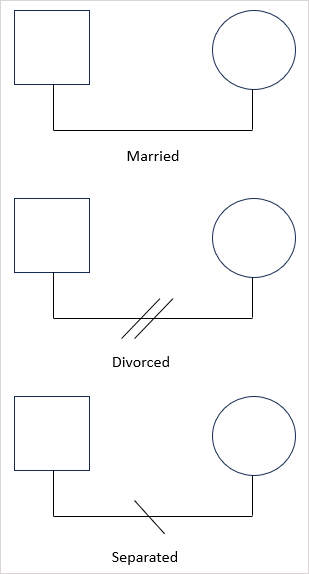
Ci sono anche dettagli facoltativi che puoi includere, a seconda del motivo del genogramma. Ad esempio, puoi aggiungere età all'interno dei simboli dei membri della tua famiglia, includere anni di nascita e mostrare le morti insieme agli anni in cui sono avvenute..
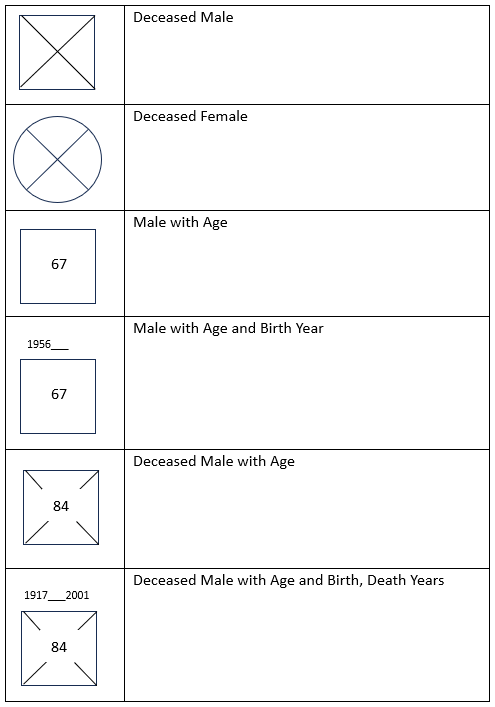
Se desideri visualizzare tutti i simboli possibili, controlla Elenco dei simboli stampabili di GenoPro. Il PDF scaricabile include simboli di base, relazioni emotive, dipendenza, malattie mentali e condizioni mediche.
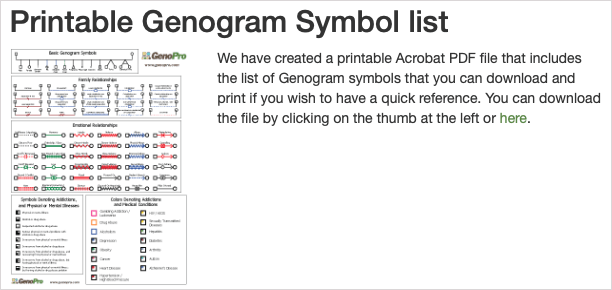
Crea un genogramma in Word da zero
Utilizzando le funzionalità integrate di forma e casella di testo di Word, puoi creare un genogramma da una lavagna vuota. Ciò ti consente di personalizzare le forme, disporre gli elementi secondo necessità e aggiungere i dettagli extra che desideri.
Per un genogramma di famiglia, inizia con la generazione più recente in basso e continua verso l'alto con ogni generazione precedente.
Disegna forme e linee
Per iniziare, vai alla scheda Inseriscie apri il menu a discesa Forme. Seleziona una forma come un quadrato per un uomo o un cerchio per un membro della famiglia donna.
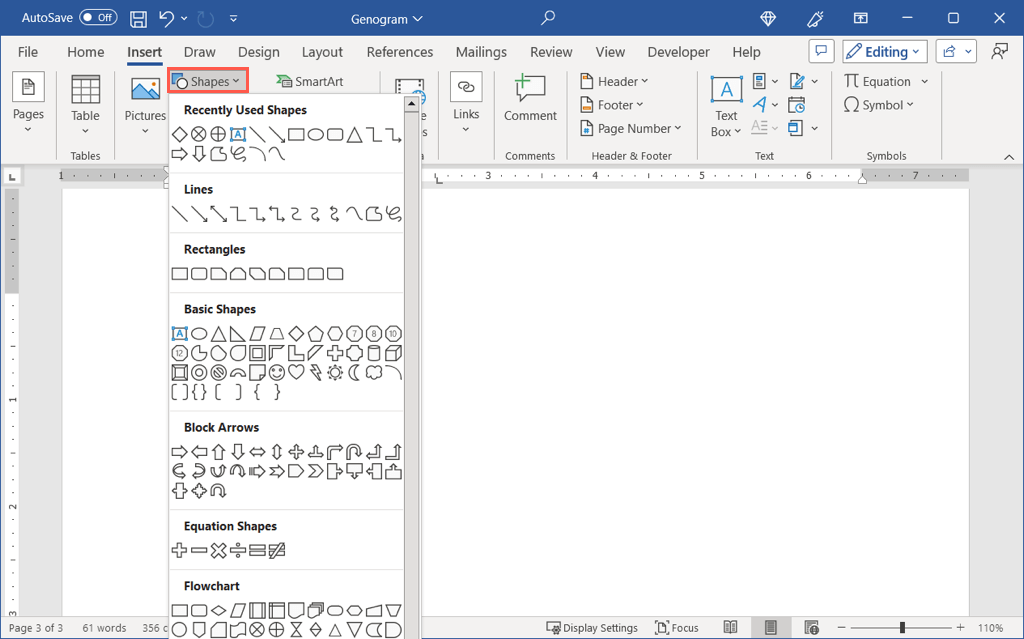
Quindi, disegna la forma quando il cursore si trasforma in un simbolo di mirino e sposta la forma nel punto desiderato.
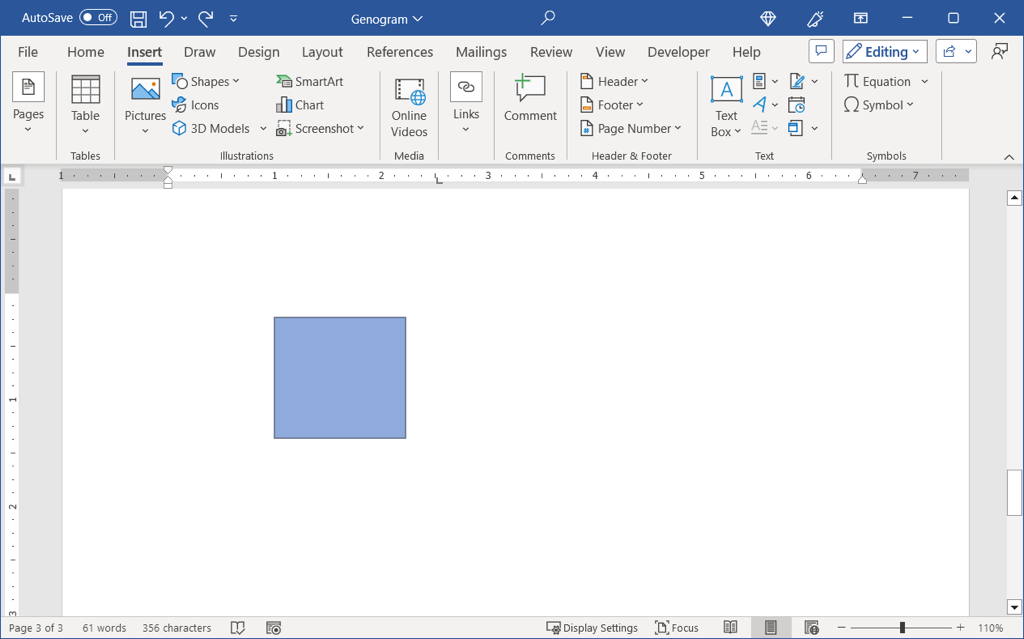
Per aggiungere linee per mostrare una relazione, torna al menu Formee seleziona il connettore Linea. Disegna la linea trascinando il cursore.
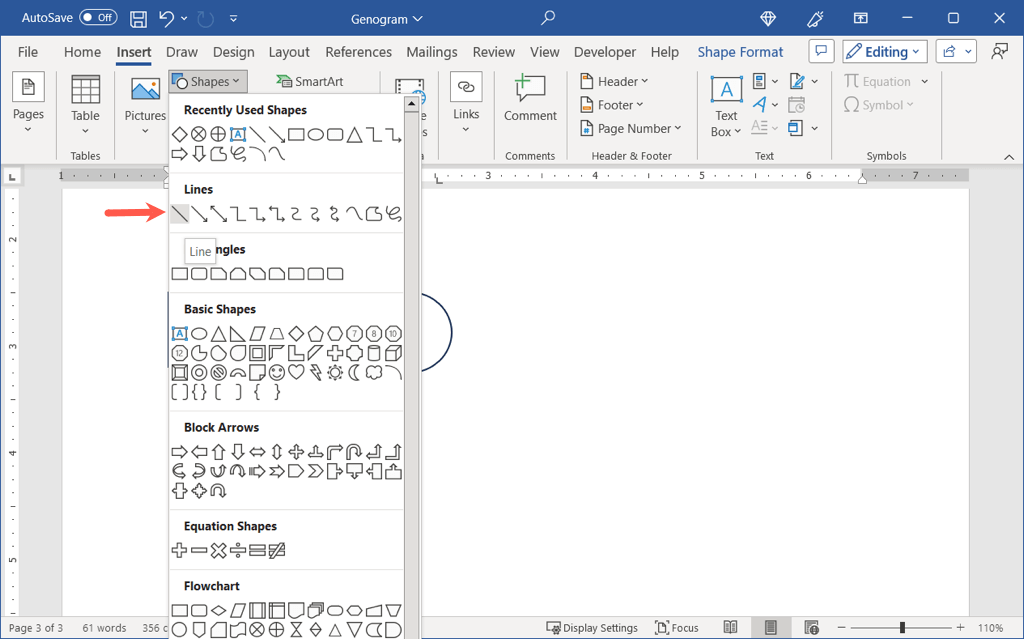
Puoi quindi collegare la linea alle forme che ti servono trascinandola.
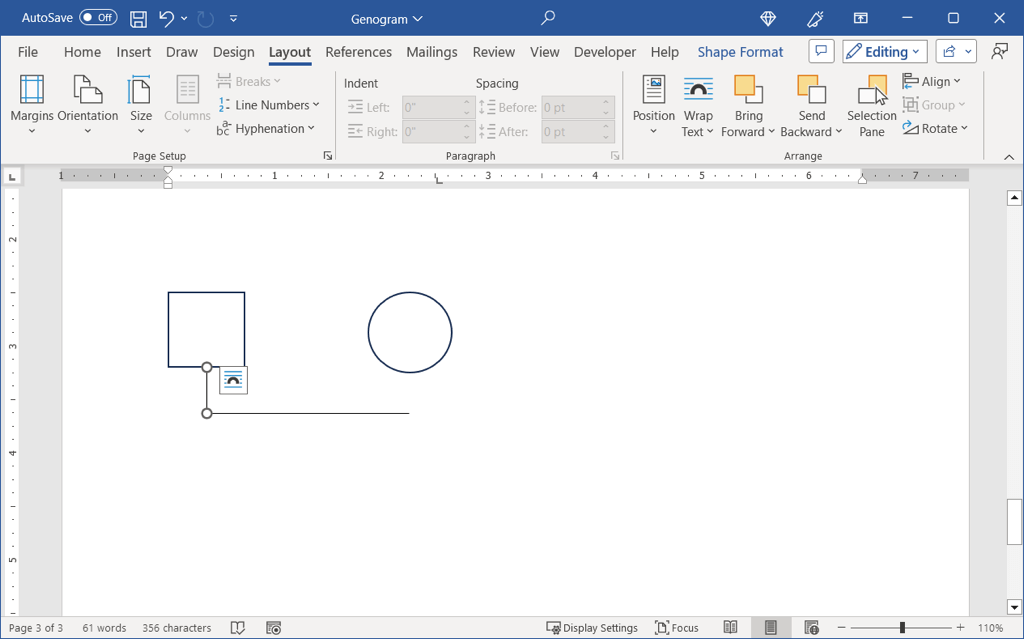
Puoi anche utilizzare le linee di connessione all'interno delle forme per mostrare i membri della famiglia deceduti e sopra le linee di parentela per mostrare una separazione o un divorzio.
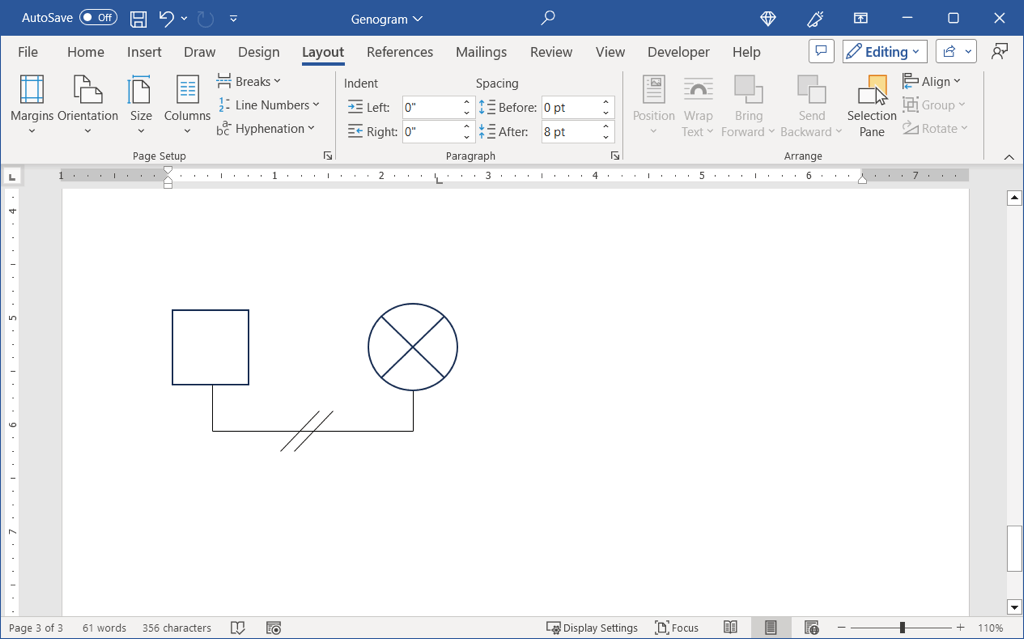
Aggiungi le caselle di testo
Per il testo, vai alla scheda Inserisci, apri il menu Casella di testoe scegli Disegna casella di testo. Quindi, imposta la casella di testo sulla dimensione necessaria e aggiungi il testo al suo interno. Puoi sempre ridimensionare la casella di testo in un secondo momento trascinando un angolo o un bordo.
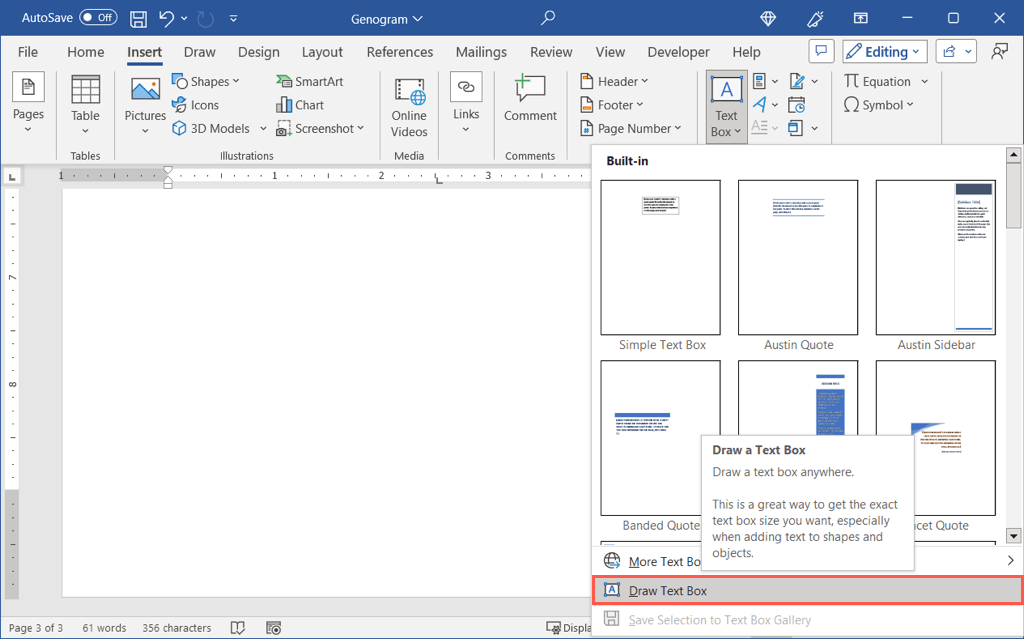
Trascina per spostare la casella di testo accanto o all'interno della forma secondo necessità.
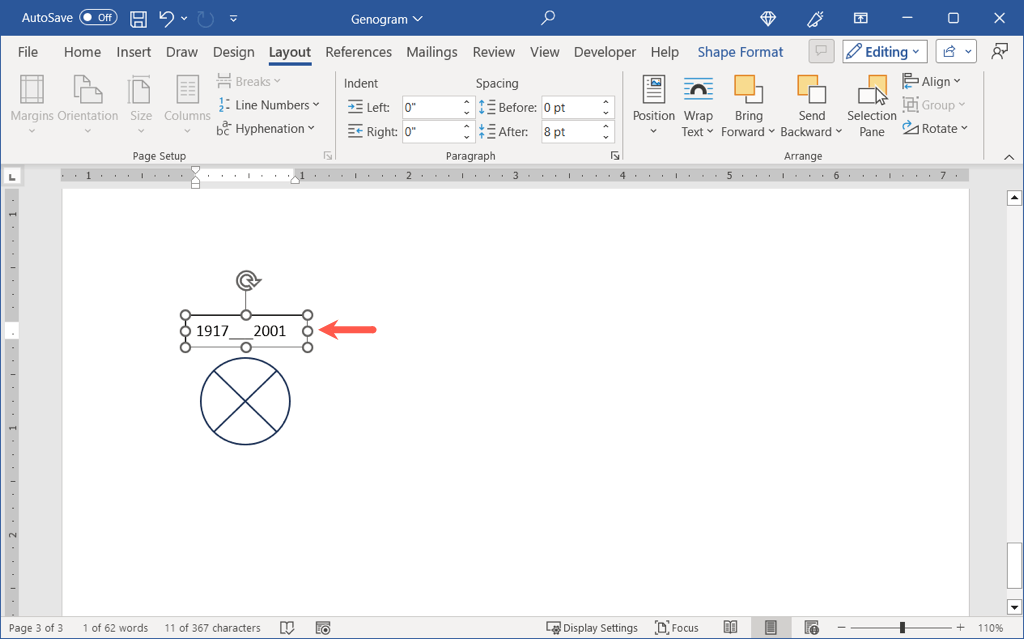
Se desideri rimuovere il bordo dalla casella di testo, seleziona la casella e vai alla scheda Formato forma. Utilizza la casella a discesa Riempimento formaper selezionare Nessun contorno.
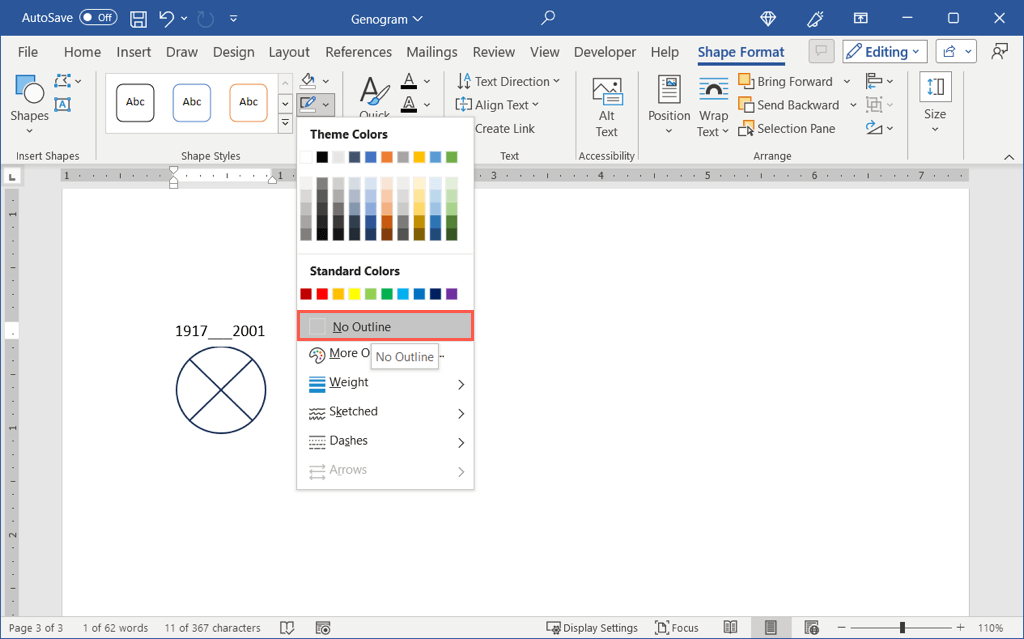
Copia le forme
Invece di disegnare sempre le stesse forme, puoi semplicemente copiarne una. Ciò ti consente di mantenere una dimensione coerente per il genogramma.
Seleziona la forma e premi Ctrlsu Windows o Commandsu Mac. Quando vedi il piccolo segno più sul cursore, trascina per copiare la forma e posizionarla in un altro punto..
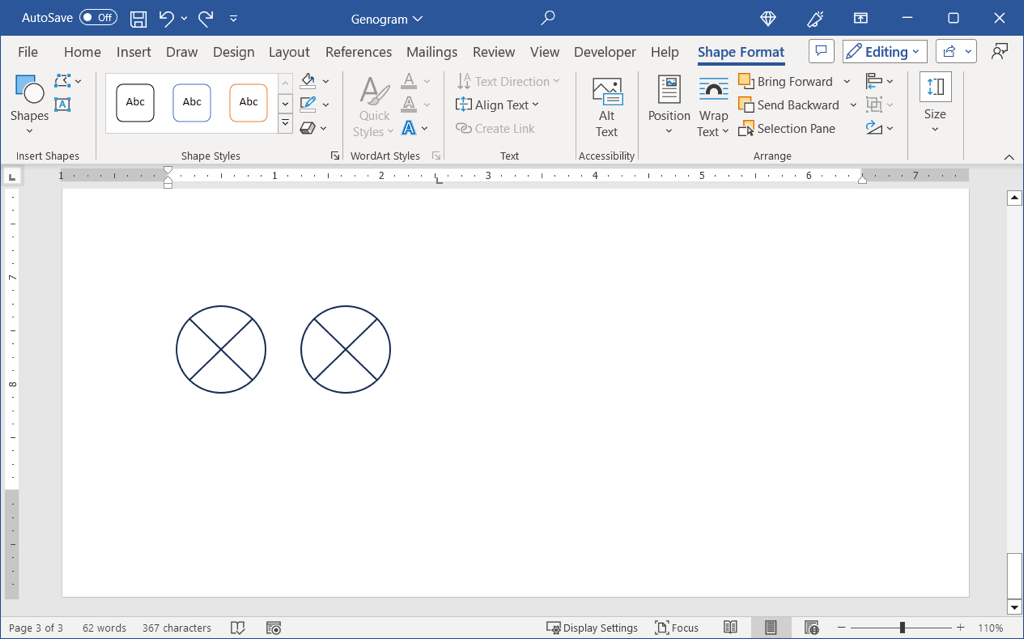
Puoi anche selezionare l'immagine e utilizzare una scorciatoia da tastiera per copiarla e incollarla. Su Windows, utilizza Ctrl+ Cper copiare e Ctrl+ Vper incollare. Su Mac, utilizza Comando+ Cper copiare e Comando+ Vper incollare.
Suggerimento: se riscontri problemi su macOS, dai un'occhiata a questi correzioni quando copia e incolla non funziona su Mac.
Raggruppa e Separa le forme
Una volta creato un set di forme, potresti voler raggrupparle insieme. Ciò ti consente quindi di spostare le forme come gruppo ed evitare di spostare erroneamente solo una parte.
Ad esempio, se crei un matrimonio come mostrato di seguito, puoi raggruppare le forme e le linee per creare un'unica immagine.
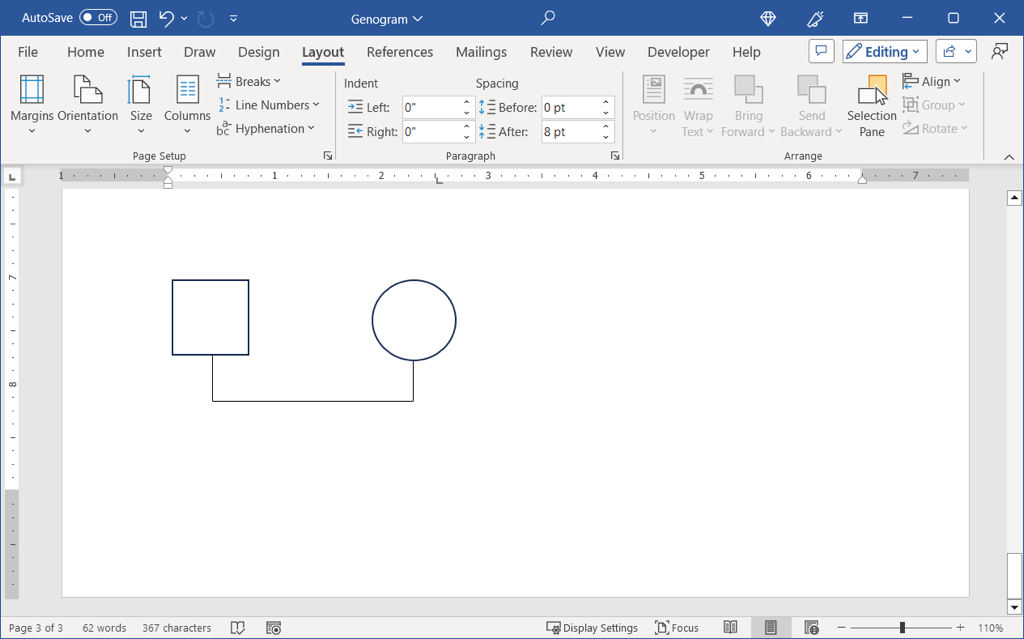
Seleziona tutte le forme e le linee che desideri raggruppare. Puoi farlo tenendo premuto Ctrlsu Windows o Commandsu Mac mentre selezioni ciascuna forma.
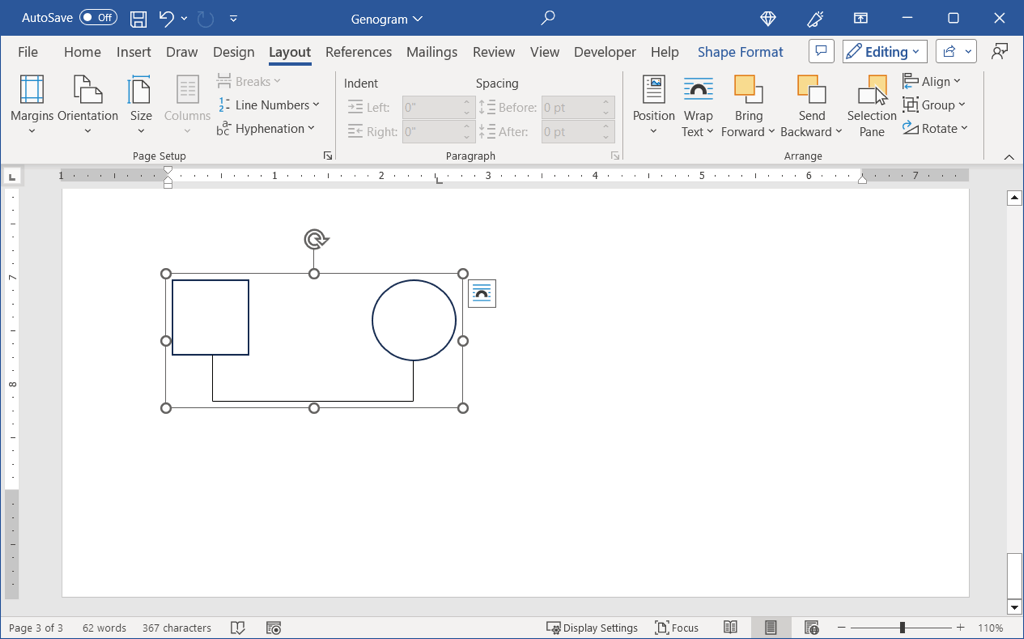
Vai alla scheda Layout, apri il menu Gruppoe scegli Gruppo.
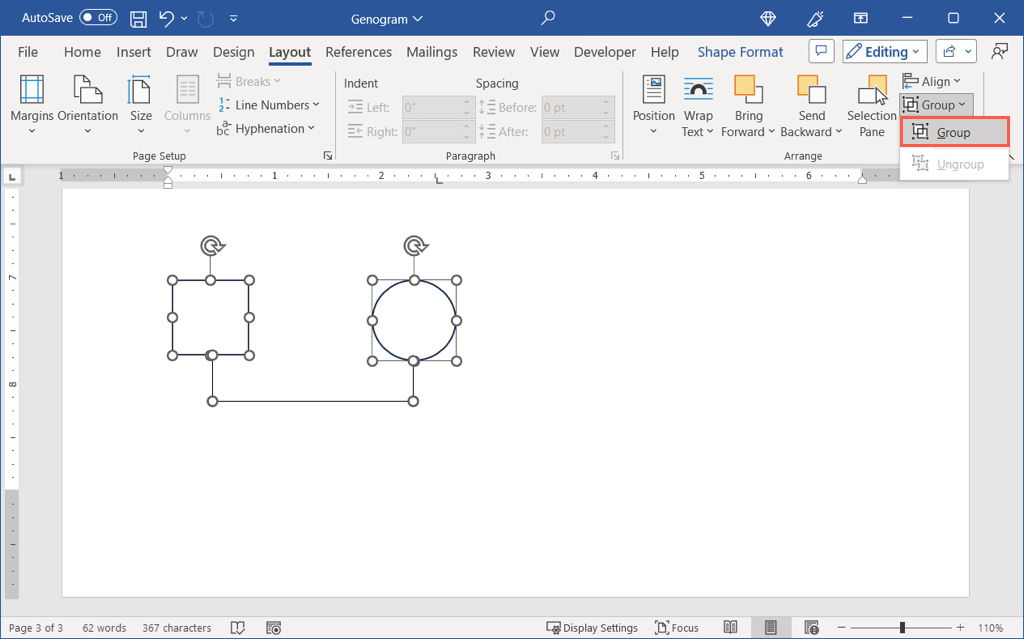
Hai quindi un gruppo che puoi spostare dove necessario.
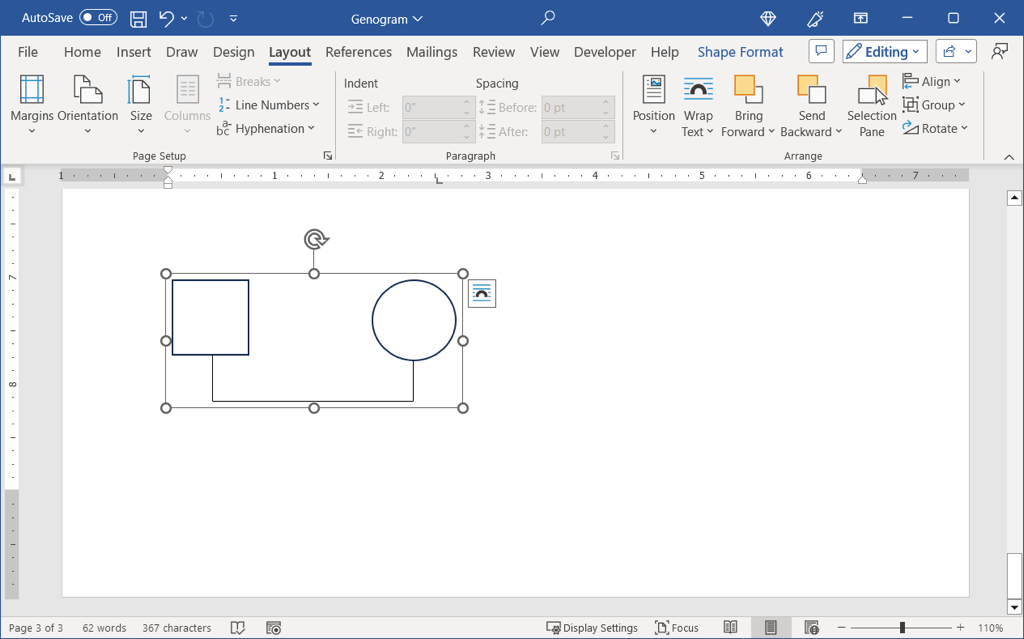
Se devi apportare modifiche al gruppo, vai alla scheda Layoute scegli Gruppo>Separa. Vedrai quindi i tuoi simboli come pezzi separati per apportare le tue modifiche.
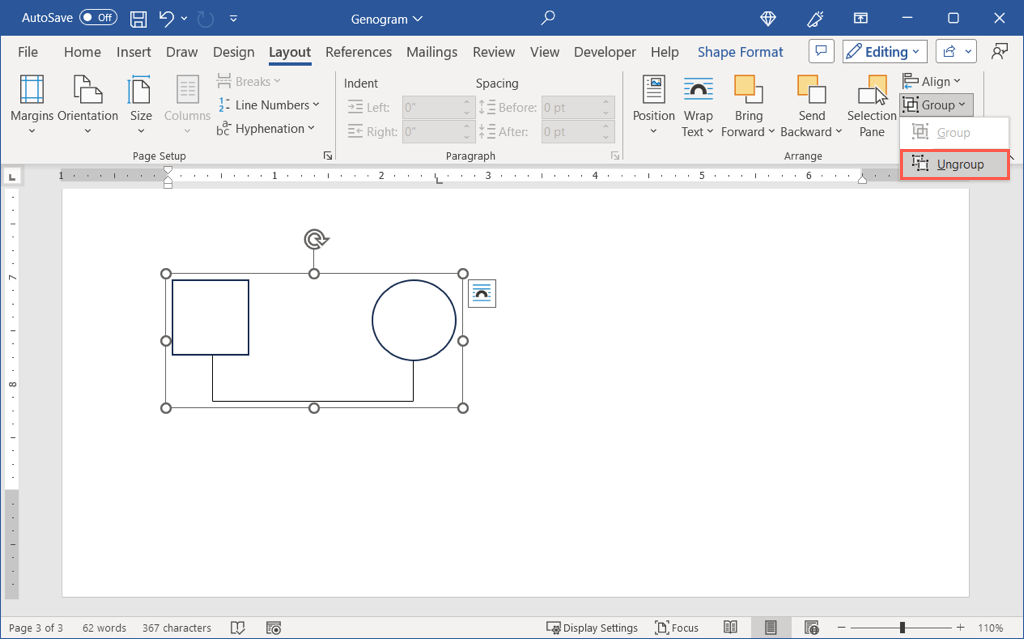
Suggerimento: per allineare i tuoi elementi, puoi utilizzare le guide di allineamento in Word. Vai alla scheda Layout, apri il menu a discesa Allineae seleziona Utilizza guide di allineamento.
Utilizza un modello word di genogramma
Se desideri iniziare rapidamente con il tuo genogramma, puoi iniziare con un modello Word. Sebbene siano disponibili molte opzioni, non tutti i modelli utilizzano i tradizionali simboli del genogramma. Per alcuni suggerimenti, i modelli di genogramma riportati di seguito sono disponibili gratuitamente per Microsoft Word e forniscono i simboli convenzionali.
Modello di genogramma familiare di base
Per un'opzione di base, guarda questo genogramma familiare da MyWordTemplates.org. Fornisce tre generazioni per te, i tuoi genitori e i tuoi nonni insieme al ramo familiare del tuo coniuge.
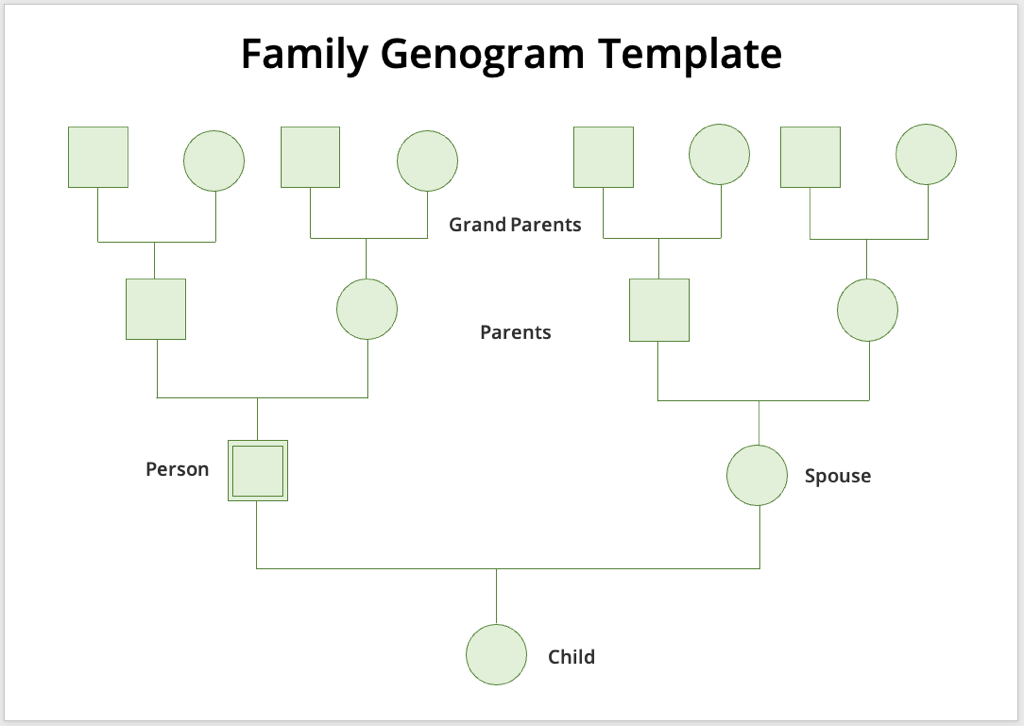
Per aggiungere o rimuovere simboli, inserire testo o disporre i simboli in modo diverso, dovrai prima separarli. Come noterai, appaiono come una singola immagine. Segui i passaggi precedenti per separare le forme in modo da poter lavorare con esse..
Puoi quindi aggiungere caselle di testo per nomi, età o anni, copiare simboli come descritto in precedenza e raggruppare gli elementi completati per mantenerli intatti.
Modello di genogramma della storia sanitaria
Se è l'anamnesi della tua famiglia che desideri per il tuo genogramma, questo modello di TemplateLab è l'ideale. Per impostazione predefinita, il modello utilizza indicatori colorati per malattie cardiache e diabete, ma puoi utilizzarli per qualsiasi condizione medica desideri mostrare.
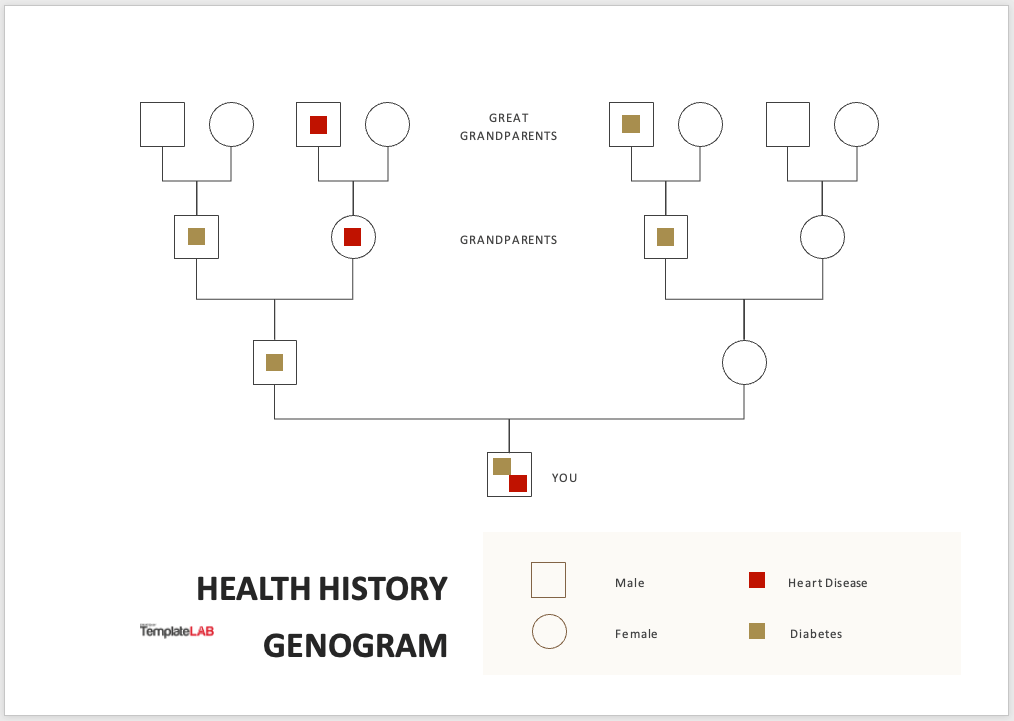
Segui gli stessi passaggi di cui sopra per separare l'immagine e quindi inserisci i simboli e il testo che ti servono.
Modello di genogramma culturale
Per mappare il patrimonio della tua famiglia, utilizza questo modello di genogramma culturale, anch'esso di TemplateLab. Puoi utilizzare i colori esistenti per rappresentare i paesi da cui proviene ciascun membro della famiglia o modificarli in base alle tue preferenze.
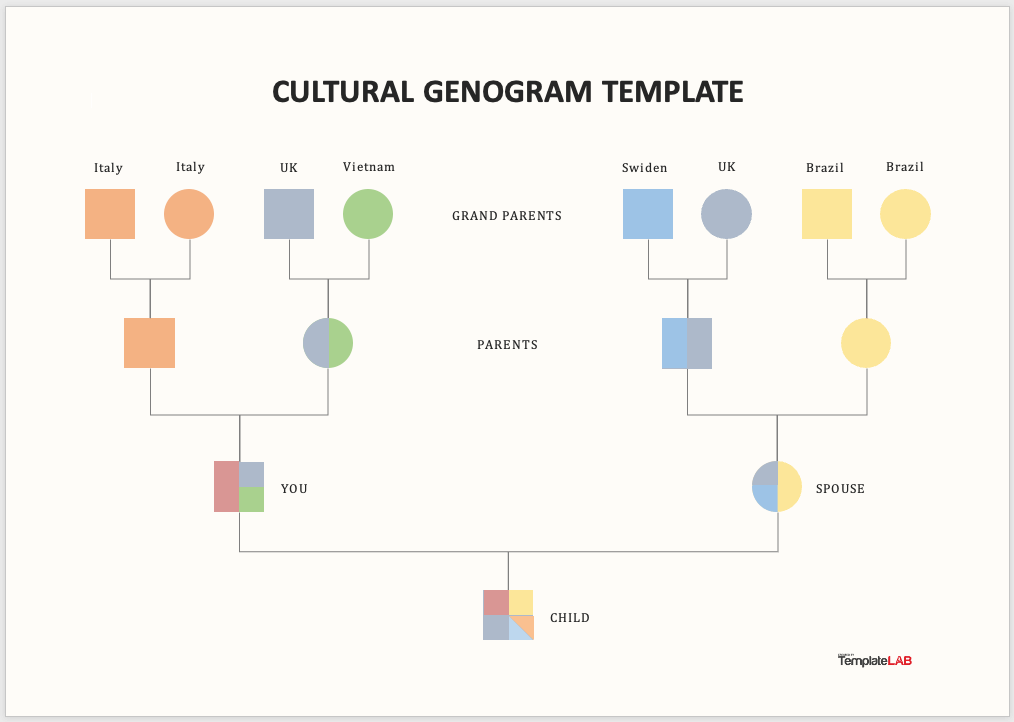
Per ogni persona, maschio o femmina, che richiede più di un colore, puoi semplicemente utilizzare una sovrapposizione come vedrai quando separerai l'immagine. Segui questo stile e struttura di base per mostrare il background culturale della tua famiglia.
Utilizzando i genogrammi, puoi comprendere meglio la storia della tua famiglia, che si tratti di relazioni emotive, condizioni mediche o altri modelli. Sei pronto a creare il tuo genogramma in Word?
.